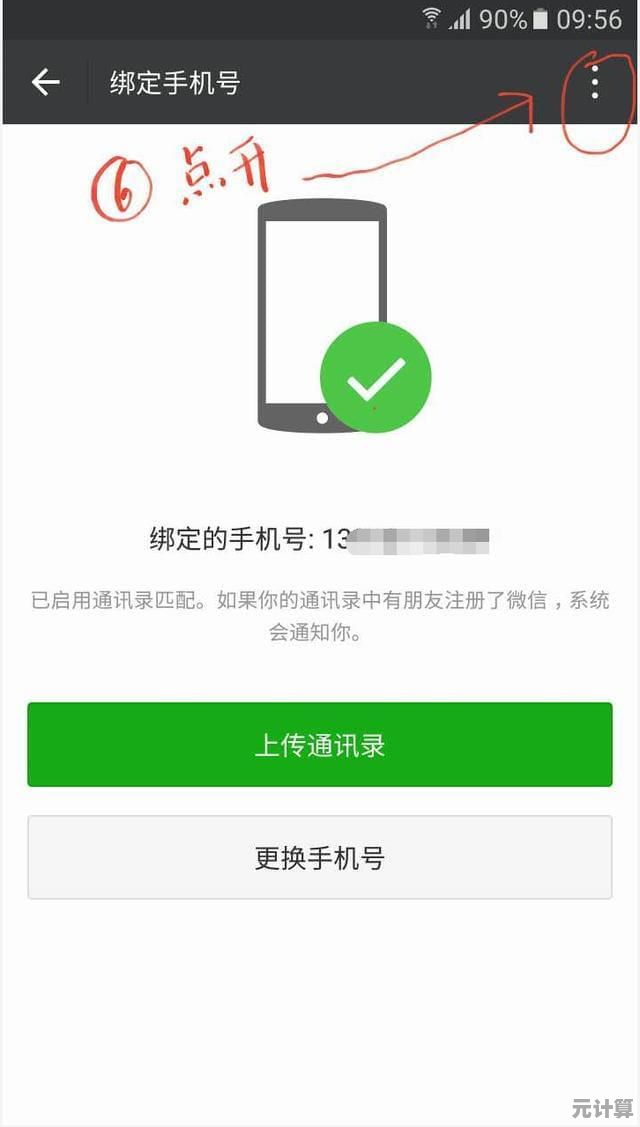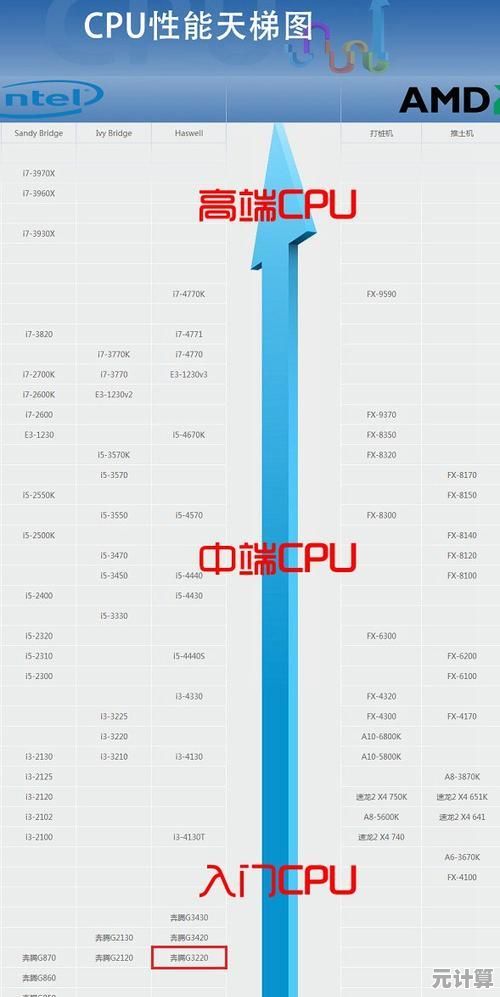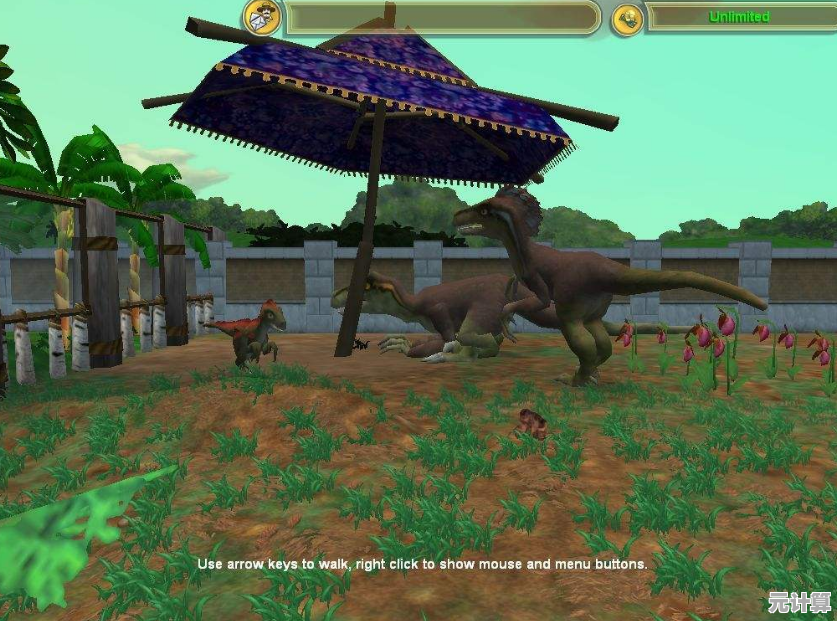新装Windows 11系统时如何绕过强制网络连接设置的方法解析
- 问答
- 2025-09-21 17:12:27
- 2
绕过Windows 11强制联网:一个技术宅的倔强反抗
我至今记得那天下午——阳光透过百叶窗在键盘上投下斑驳的影子,而我却对着新装的Windows 11安装界面咬牙切齿,微软这个"必须联网才能继续"的设定简直是对离线用户的公开处刑。
为什么微软如此执着于联网?
说实话,我能理解微软的出发点,在这个云计算时代,他们恨不得把你的呼吸频率都上传到Azure服务器,但问题是——不是每个人都有稳定的网络连接啊!我那位住在山区写代码的朋友就因为这个问题差点把笔记本扔出窗外。
微软的说法是"为了提供更好的用户体验",但在我看来,这更像是为了:
- 强制用户创建微软账户(数据收集的完美入口)
- 推送广告和订阅服务(Office 365的阴魂不散)
- 实时监控系统使用情况(Big Brother is watching you)
那些官方不会告诉你的方法
经过三个小时的折腾和五杯黑咖啡,我总结出了几种有效的绕过方式,注意:这些方法可能会在未来更新中失效,微软在这方面特别勤快。
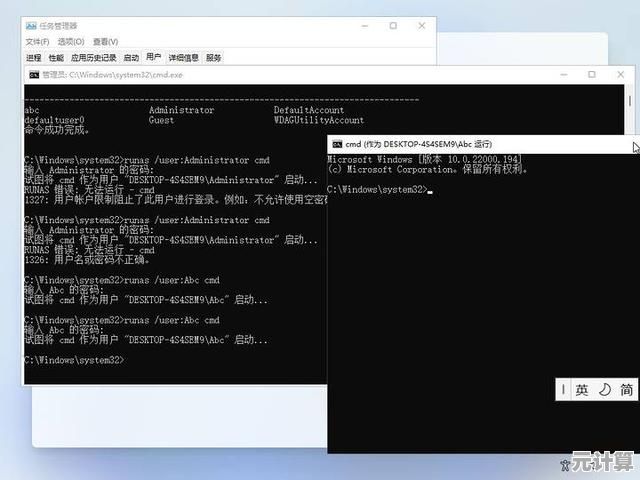
古老的命令行魔法
在要求联网的界面按下Shift+F10(有些笔记本可能需要Fn组合键),会弹出cmd窗口,输入:
OOBE\BYPASSNRO然后回车,系统会重启,之后就能看到"我没有Internet连接"的选项了。
个人吐槽:这个命令看起来像是某个工程师偷偷留下的后门,OOBE(Out of Box Experience)加上BYPASSNRO(绕过网络要求),简直不要太直白。
断网大法
更简单粗暴的方法是直接拔掉网线/禁用Wi-Fi,但Windows 11越来越聪明了,有时候它会坚持要你先联网才能继续,这时候可以尝试:
- 在网络选择界面随便选一个Wi-Fi
- 在密码输入界面停留
- 直接点击"下一步"
系统会因为连接失败而"仁慈"地提供离线选项。
注册表编辑(适合有点技术基础的人)
如果你已经进入了系统但被强制登录微软账户困扰,可以尝试:
- Win+R打开运行,输入
regedit - 导航到
HKEY_LOCAL_MACHINE\SOFTWARE\Microsoft\Windows\CurrentVersion\OOBE - 新建DWORD值,命名为
BypassNRO,值设为1 - 重启后重新运行OOBE
为什么我如此执着于本地账户?
上周我帮一位小说家设置新电脑,她坚持不要微软账户。"我的草稿都在这个电脑上,凭什么要让微软过目?"她说得有点偏执,但并非全无道理。
本地账户意味着:
- 更快的登录速度(不用等微软服务器响应)
- 真正的隐私控制(理论上)
- 避免强制更新和"为你推荐"的骚扰
微软的反制与我们的应对
有趣的是,微软似乎在玩猫捉老鼠的游戏,去年11月的某个更新就封杀了部分绕过方法,导致技术论坛上一片哀嚎,但总有人能找到新的漏洞——这就是技术社区的可爱之处。
我最近发现,在专业版和企业版中,使用组策略编辑器可以更彻底地禁用这些联网要求,但对于家庭版用户来说,这又是另一个悲伤的故事了。
最后的思考
每次绕过这些限制时,我都有种奇怪的感受——一方面为自己的小聪明得意,一方面又为这种"对抗"感到疲惫,科技本应服务人类,什么时候变成了我们要与之斗智斗勇的对象?
也许某天微软会彻底堵死所有漏洞,那时我们只能乖乖就范,但至少现在,我还能在安装系统时保留最后一点选择权——即使这意味着要多按几次Shift+F10。
本文由广飞槐于2025-09-21发表在笙亿网络策划,如有疑问,请联系我们。
本文链接:http://max.xlisi.cn/wenda/33683.html